この記事は以前 http://blog.hiros-dot.net/ で書いたものです
・コマンドレット
PowerShellで扱うコマンドは、「コマンドレット」と呼ばれています。
早速ですが、PowerShellを起動して、使用可能なコマンドレットの一覧を取得してみましょう。
コマンドレット一覧を取得するには、コマンドライン上で Get-Commad と入力して[Enter]キーを押します。
PS> Get-Command
結果として約130のコマンドレット一覧が表示されます。
・コマンドレットの使用方法を調べる
では、これらのコマンドレットの使用方法はどうやって調べるか?
PowerShellでは各コマンドレットにはテキストベースのヘルプが準備されており、Get-Help コマンドレットを使用することで使用方法を取得することができます。
ためしに、Get-ChildItemというコマンドレットの使用方法を調べてみましょう。
コマンドラインで Get-Help Get-ChildItem と入力して[Enter]キーを押します。
と表示されたかと思います。
実は Get-Help Get-ChildItem と入力して得られた先ほどの使用方法は簡易版に過ぎません。
もっと詳細な情報を取得することが可能です。
コマンドラインで
PS> Get-Help Get-ChildItem -Detailed
と入力してみてください。結果は長いので省略しますが、先ほどよりも詳細な情報を取得できたはずです。
・使用方法を見やすくする
先ほどのやり方で詳細な使用方法を取得すると、ダラダラと1ページを超える膨大な説明が表示されます。
わざわざマウスでスクロールさせて、前に戻るのは面倒です。
こういう場合は more を使用して、ヘルプを1ページずつ表示させます。
PS> Get-Help Get-ChildItem -Detailed | more
more を使用した場合、次ページを表示するには[スペース]キー、次の行を表示するには[Enter]キー、ヘルプの表示を終了するには[Q]キーを押します。

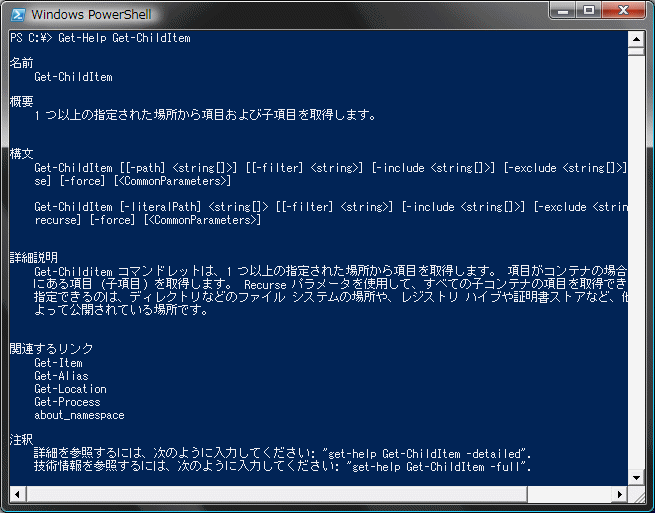

コメント